Windows se nepodařilo automaticky detekovat parametry proxy této sítě - jak ji opravit

- 3846
- 539
- Ctirad Kužel
Pokud pro vás internet nefunguje a při diagnostice sítí dostanete zprávu „Windows se nepodařilo automaticky detekovat parametry proxy této sítě“, v těchto pokynech jednoduché způsoby, jak tento problém napravit (prostředky k odstranění problémů neznamená Eliminujte to, ale pouze píše „nalezen“).
Tato chyba v systému Windows 10, 8 a Windows 7 je obvykle způsobena nesprávným nastavením serveru proxy (i když se zdá být správné), někdy selháním poskytovatele nebo přítomností malwaru na počítači. Všechna řešení jsou dále zvažována.
Korekce chyb nemohla detekovat parametry proxy této sítě

Prvním a nejčastěji pracovním způsobem, jak opravit chybu, je ruční změna parametrů proxy serveru pro Windows a prohlížeče. To můžete provést pomocí následujících kroků:
- Přejděte na ovládací panel (ve Windows 10 můžete použít vyhledávací panel).
- V ovládacím panelu (v poli „Zobrazit“ nastavte „ikony“) vyberte „Vlastnosti prohlížeče“ (nebo „Parametry prohlížeče“ v systému Windows 7).
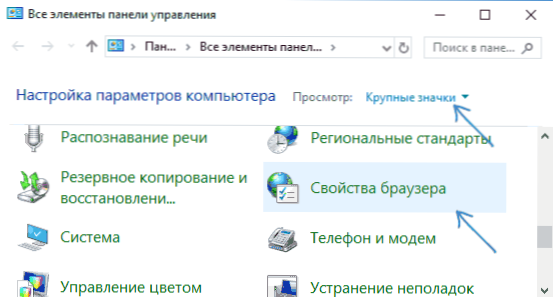
- Otevřete kartu „Připojení“ a stiskněte tlačítko „Nastavení sítě“.
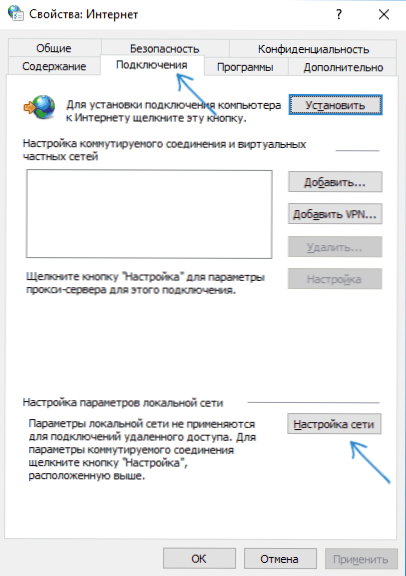
- Odstraňte všechny značky v okně Nastavení okna. Včetně odstranění značky „Automatická definice parametrů“.
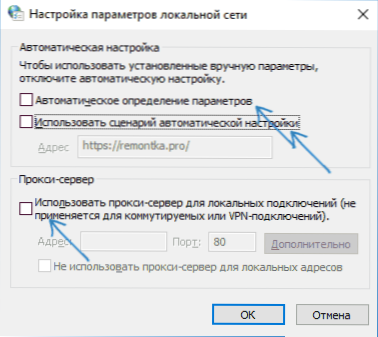
- Klikněte na OK a zkontrolujte, zda byl problém vyřešen (může být nutné přerušit připojení a znovu se připojit k síti).
Poznámka: Existují další metody pro Windows 10, CM. Jak deaktivovat proxy server v systému Windows a prohlížeč.
Ve většině případů této jednoduché metody je dostačující k opravě „Windows“ se nepodařilo automaticky detekovat parametry proxy této sítě “a vrátit výkon internetu internetu.
Pokud ne, nezapomeňte použít body obnovy systému Windows - někdy může instalace nějakého druhu softwaru nebo obnovy operačního systému způsobit takovou chybu a při převádění do bodu obnovy je chyba opravena.
Video instrukce
Další korekční metody
Kromě výše uvedené metody, pokud nepomohla, zkuste následující možnosti:
- Pochopte nastavení sítě Windows 10 (pokud máte tuto systémovou verzi).
- Pomocí AdwCleaner zkontrolujte nastavení malwaru a resetování sítě. Aby bylo možné resetovat parametry sítě, které mají být resetovány, nastavte následující nastavení před skenováním (viz viz. Snímek obrazovky).
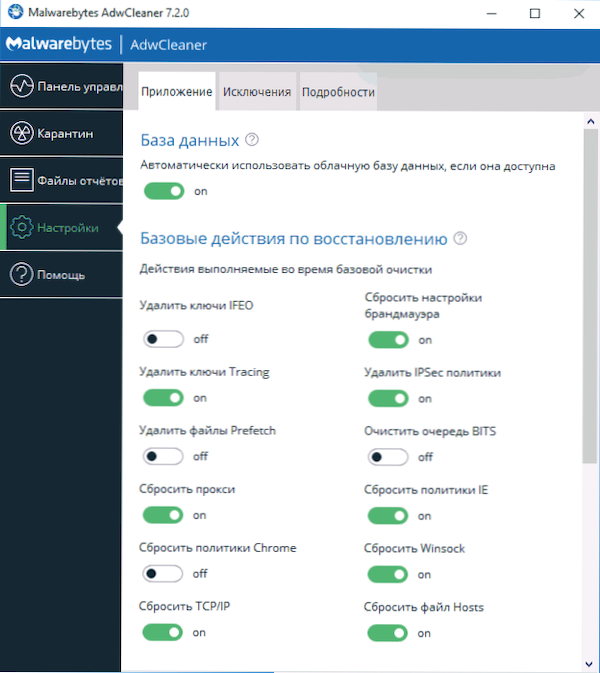
Pomohou také pomoci následující dva týmy pro reset Winsock a IPv4 (měly by být spuštěny na příkazovém řádku jménem správce):
- Netsh Winsock Reset
- Resetování netsh int ipv4
Myslím, že jedna z možností by měla pomoci za předpokladu, že problém není způsoben některými poruchami od vašeho poskytovatele internetu.

